Porque sincronizar o Google Fotos com o Dropbox?
Quando o Google lançou o Google Fotos, ele declarara que fotos de alta qualidade podem ser feitas backup ilimitadamente e gratuitamente. No entanto, a situação é agora diferente. O Google mudou agora a política dos seus produtos. Se as fotos de alta qualidade que são feitas upload superar o limite prescrito, tem de pagar extra para obter o outro espaço correspondente.
É chateado para um fotógrafo ou um trabalhador de edição de fotos utilizar o Google Fotos. Os fotógrafos procuram frequentemente um armazenamento, edição e organização das fotos de alta qualidade. Devido à mudança da política do Google Fotos, alguns utilizadores têm de escolher outros produtos alternativos. Porque o Google Fotos apenas fornece a função de armazenamento e compartilha de fotos.
Um aplicativo não só conseguir salvar fotos, também gerir e classificar ficheiros, Dropbox, que é um serviço de alojamento de ficheiros suportando PC e telemóvel. Em Comparação com o Google Fotos, o Dropbox, como um software de armazenamento em nuvem, pode substituir a maioria das funções do Google Fotos, como partilha e armazenamento de fotos, e também fornece serviços correspondentes de armazenamento e gestão de ficheiros em outros formatos.
Além disso, a função de sincronização de ficheiros do Dropbox é mais rápida e suporta a sincronização local, o que poupa muito tempo, e o Dropbox também fornece funções de gestão de subficheiros para melhor gerenciar ou editar as suas fotos. Assim, pode fazer backup do Google Fotos para o Dropbox para melhor armazenamento, edição e organização das suas fotos.
Como sincronizar o Google Fotos com o Dropbox
Mas há um problema que como sincronizar ou transferir as fotos do Google Fotos para o Dropbox? Muitos utilizadores escolhem o método tradicional de sincronização de ficheiros com os seguintes passos: baixar o ficheiro para local, depois fazer upload de ficheiro local para nuvem. Este método irá custar muito tempo, e é muito provável falha do download e o upload devido a razões de rede.
Aqui há um gerenciador de nuvem múltipla grátis que pode ajudá-lo a sincronizar o Google Fotos para o Dropbox, MultCloud, que apoia sincronização de ficheiros online, backup e transferência gratuitamente sem download e upload entre várias nuvens, como Google Drive, G Suite, Dropbox, OneDrive, MEGA, Amazon S3, Box e outras nuvens populares, para satisfazer as suas necessidades de sincronização de ficheiros. Estes são os passos:
Passo 1: Visite MultCloud: https://www.multcloud.com/pt/ e crie uma conta gratuita ou uma conta temporária clicando em “Experimentar sem se inscrever”.

Passo 2: Inicie sessão em MultCloud com o seu endereço de e-mail e adicione nuvem a MultCloud. Clique no botão “Adicionar nuvem”, depois seleccione o Google Fotos para adicionar, e siga as orientações para completar a adicionação de nuvem.
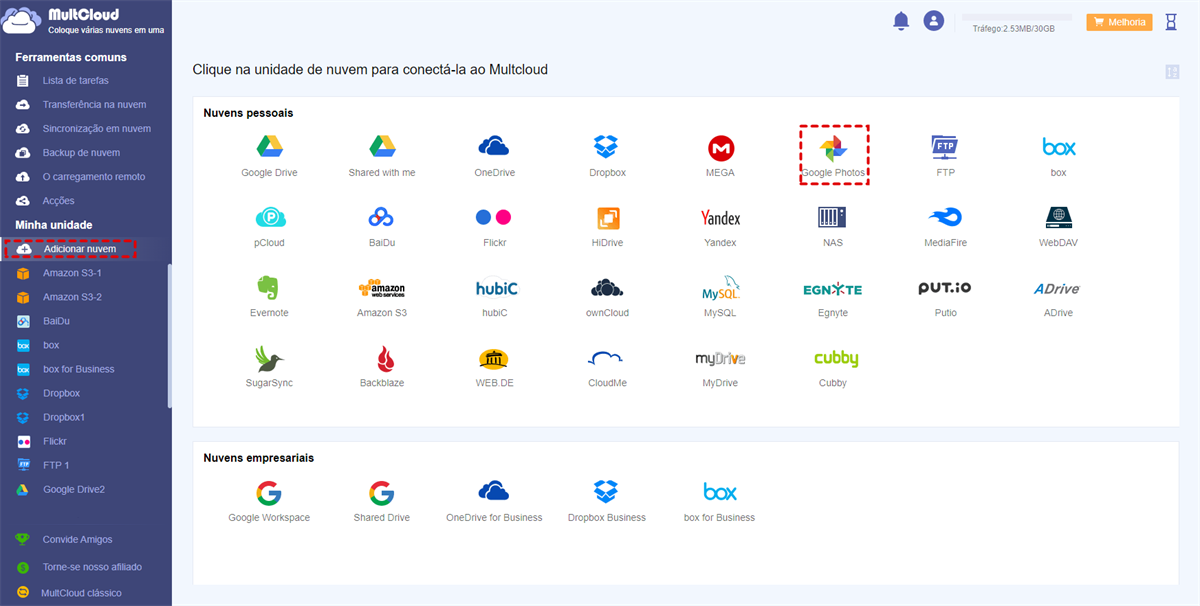
Passo 3: Adicione o Dropbox a MultCloud da mesma forma e verá que ambas as contas se encontram na lista esquerda da interface.

Dica: MultCloud não suporta apenas a sincronização de ficheiros, transferência e backup das duas nuvens acima, e suporta outras nuvens populares, tais como Google Drive, G Suite, Dropbox, OneDrive, MEGA, Amazon S3 e Box. Se tiver as contas de nuvem correspondentes que MultCloud apoia, pode adicioná-las a MultCloud para gerir melhor os seus ficheiros.
Passo 4: Sincronizar Google Fotos com Dropbox através de “Sincronização na nuvem”. Seleccione “Google Fotos” como fonte e seleccione “Dropbox” como destino. Depois, clique em "Sincronize agora" para completar a sincronização.
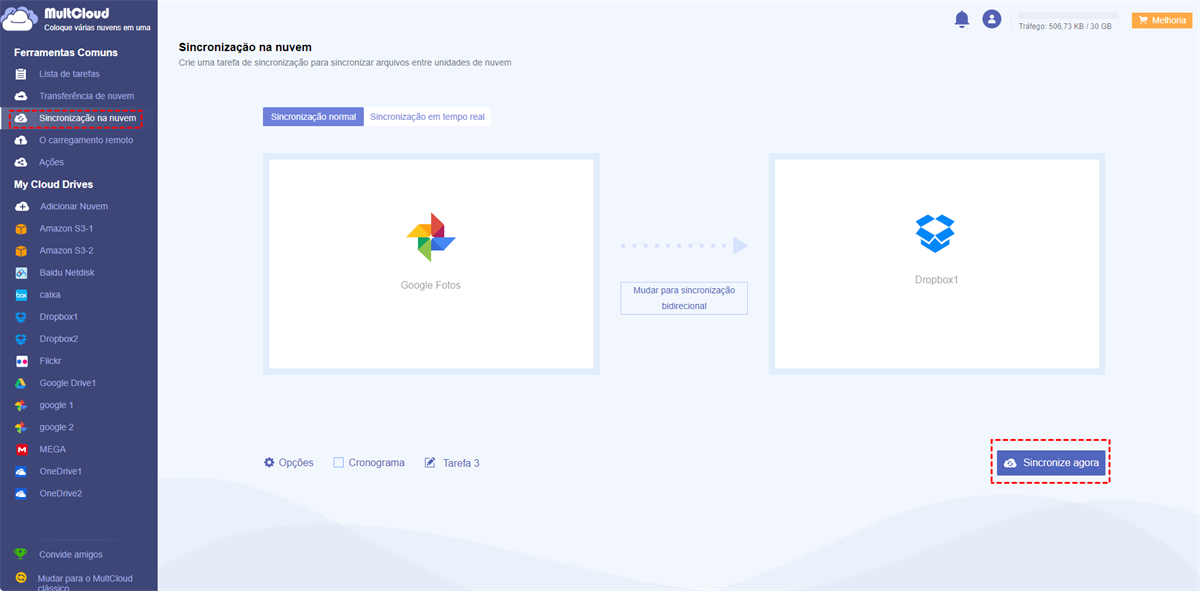
Além disso, uma vez que comece uma tarefa de sincronização, pode também apesentar, reeditar, apagar, ver registos, etc. na “Lista de Tarefas”.
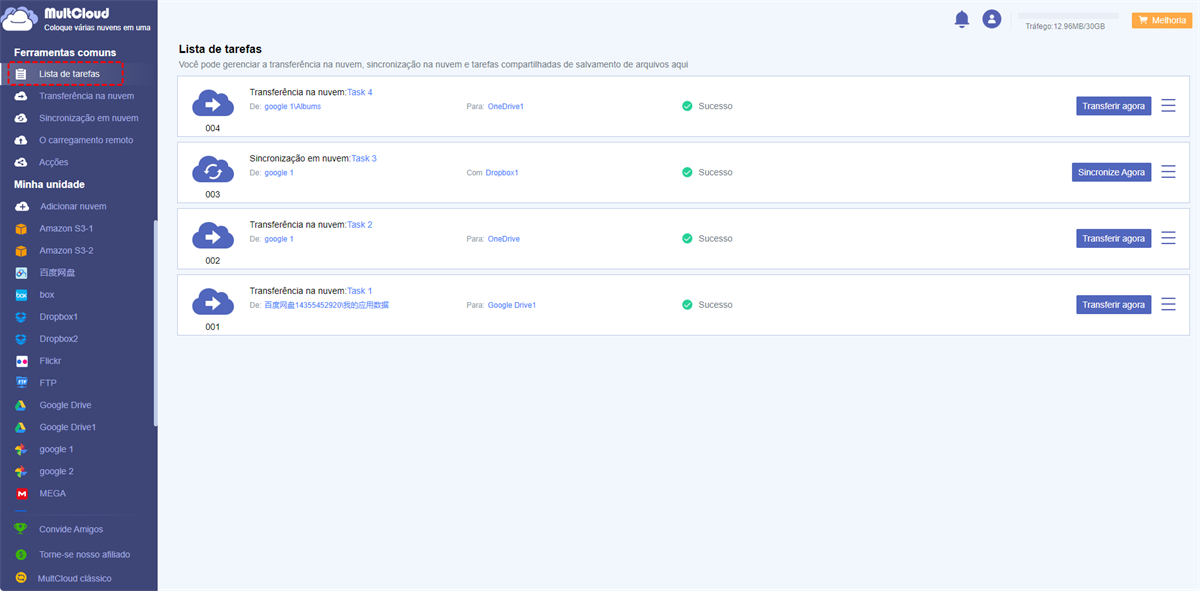
Dica: Pode clicar em "Opções" para escolher as formas de sincronização das nuvens: Sincronização unidireccional ou bidireccional. E há 7 métodos de sincronização mais detalhados para a Sincronização unidireccional. Se há muitas fotos que precisam de ser transferidos, pode fechar o site depois de início da tarefa, porque MultCloud pode executar a tarefa off-line a fim de que poupar tempo.
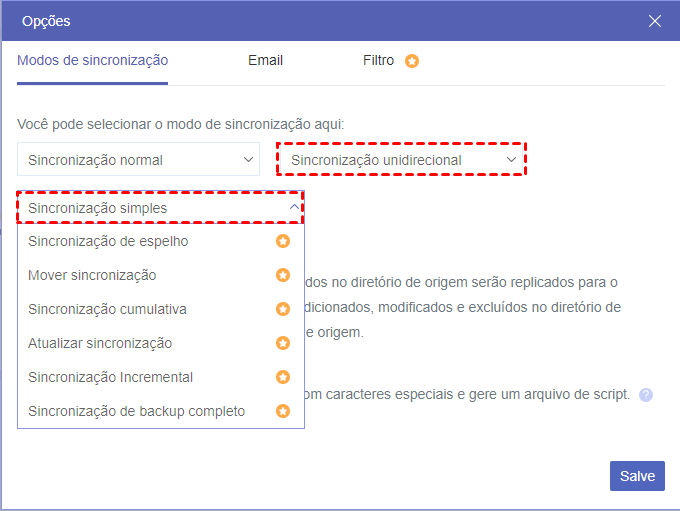
Conclusão
Depois de ver o artigo, é possível dominar como sincronizar o Google Fotos com o Dropbox. Em resumo, Multcloud é um serviço gratuito de sincronização de nuvens online que cobre as funções "Sincronização na nuvem" e "Transferência de nuvem" e "O carregamento remoto" para a sincronização e transferência e gestão de ficheiros.
Para a função "Sincronização na nuvem", pode resolver como sincronizar Google Fotos com Dropbox, também pode sincronizar Google Drive com outros nuvens, por exmplo, fazer backup de Google Drive para S3. Com esta função, utilizadores podem rapidamente sincronizar ficheiros online sem passos complexos e evitam a perda dos dados.
Para a função "Transferência de nuvem", MultCloud pode também ajudá-lo a transferir fotos, vídeos e ficheiros em outros formatos entre múltiplas nuvens. Pode tentar transferir arquivos do Google Drive para o Dropbox. Vai experimentar que conveniência de transferência entre nuvens que MultCloud oferece.
MultCloud Suporta Nuvens
-
Google Drive
-
Google Workspace
-
OneDrive
-
OneDrive for Business
-
SharePoint
-
Dropbox
-
Dropbox Business
-
MEGA
-
Google Photos
-
iCloud Photos
-
FTP
-
box
-
box for Business
-
pCloud
-
Baidu
-
Flickr
-
HiDrive
-
Yandex
-
NAS
-
WebDAV
-
MediaFire
-
iCloud Drive
-
WEB.DE
-
Evernote
-
Amazon S3
-
Wasabi
-
ownCloud
-
MySQL
-
Egnyte
-
Putio
-
ADrive
-
SugarSync
-
Backblaze
-
CloudMe
-
MyDrive
-
Cubby
